Jak stworzyć stronę wypożyczalni i rezerwacji rowerów z RnB
Opublikowany: 2022-10-18Istnieje wiele wtyczek do wypożyczania rowerów i dokonywania rezerwacji, znalezienie dobrej to naprawdę ciężka praca, wiele śmieci jest również dostępnych przez Internet. Nie możesz sobie pozwolić na wybór jednego z nich bez dobrej wiedzy. Ale wśród nich, jeśli wybierzesz „ RnB ”, warto poświęcić czas i wybrać. Spośród wszystkich, „ RnB ” jest najlepszym wyborem, aby tak się stało.

Jest bardzo łatwy w użyciu, szczególnie dla początkujących jest najlepszym rozwiązaniem, ponieważ jest bardzo poręczny i łatwy. „ RnB ” jest najlepszy ze względu na swoją niską „ cenę”, ale obciążony dobrą „ wydajnością” i „dobrym systemem wsparcia” .
Zawiera wiele funkcji. Jest zbudowany jako rozszerzenie WooCommerce. Jest to potężna wtyczka WooCommerce, która pozwala sprzedawać rezerwacje oparte na czasie lub dacie.
Wyświetl wtyczkę
Wypożyczalnia rowerów
Dziś ludzie chcą wypożyczyć wszystko przez internet, wypożyczanie roweru przez internet to nowe zjawisko. „ RnB ” to rozszerzenie wtyczki woo commerce, które pozwoli ci zrobić to bardzo wygodnie. Jako rozszerzenie WooCommerce „ RnB ” ma kilka funkcji. Jego cechy są następujące:
Zarządzanie zapasami
Bez zarządzania zapasami nic nie mogłoby działać płynnie. Dlatego „ RnB ” wymyśla silny system zarządzania zapasami. Tak więc Inventory jest najbardziej pożądaną funkcją i jest już dostępny od wersji 2.0.0. Teraz, jeśli masz 5 takich samych produktów, nie musisz tworzyć dla nich 5 osobnych produktów. Musisz stworzyć 1 produkt z zakładki ekwipunku, więc musisz skonfigurować te 5 takich samych pozycji.
Ta karta zasobów reklamowych będzie kontrolować wszystkie płatne i niepłatne atrybuty, takie jak miejsce odbioru, miejsca nadania, zasoby, osoba, kaucja, atrybuty i funkcje .
Pozycja magazynowa powinna być ustawiona tak, aby podczas tworzenia produktu automatycznie została utworzona jedna domyślna pozycja magazynowa z nazwą produktu. Następnie, edytując pozycję w magazynie, możesz ustawić lokalizację odbioru, miejsca nadania, zasoby, osobę, depozyt zabezpieczający, atrybuty i funkcje .
Na samym początku musisz utworzyć lokalizację odbioru, miejsca nadania, zasoby, osobę, depozyt zabezpieczający, atrybuty i funkcje . Z każdej konkretnej taksonomii, która jest dostępna w typie wpisu Zapasy.
Inwentaryzacja w pełni działa w dwóch krokach. Pola atrybutów, takie jak zasoby, osoby, depozyty, lokalizacja , nie pojawią się w ekwipunku, gdy po raz pierwszy wprowadzisz dane wejściowe (jak pierwszy zrzut ekranu). W tej sytuacji musisz kliknąć przycisk aktualizacji produktu. Rozwiń niezbędną ikonę pola pozycji ekwipunku, a następnie kliknij na nią, znajdziesz te pola, aby dołączyć atrybuty (jak drugi zrzut ekranu).
Pierwszy zrzut ekranu

Drugi zrzut ekranu

Kalkulacja ceny
Nasze wtyczki obsługują pięć rodzajów planów cenowych. Możesz wybrać jedną z tych obfitości w zależności od potrzeb.
Ogólny plan cenowy.
Dzienny plan cenowy.
Miesięczny plan cenowy.
Plan cenowy dla przedziałów dni.
Plan cenowy godzinowy.
Ogólny plan cenowy: W międzyczasie ustalasz ogólny plan cenowy dla pojedynczego produktu, ta cena będzie stosowana dla każdego dnia podczas Twojego planu rezerwacji. Cennik ogólny to prosty plan cenowy. Wszystkie dni będą obliczać tę samą cenę, jeśli ustawisz ogólne ceny dla swoich produktów. Jeśli masz wiele produktów, a wszystkie produkty mają określoną cenę, pomocne będą ogólne ceny.

Dzienny plan cenowy: Dzienny plan cenowy to jedna z najciekawszych funkcji naszego planu cenowego. Plan dziennych cen jest dla Ciebie, jeśli Twój produkt ma inną cenę na każdy dzień. Dzienny plan cenowy pozwala na ustalenie innej ceny na każdy dzień tygodnia. W międzyczasie rezerwując ten produkt, cena zostanie obliczona w zależności od ceny dnia. Cena godzinowa jest również uwzględniona w dziennym planie cenowym. Ale pamiętaj, że cena godzinowa będzie idealnie współpracować z dziennym planem cenowym, jeśli zarezerwujesz mniej niż jeden dzień.
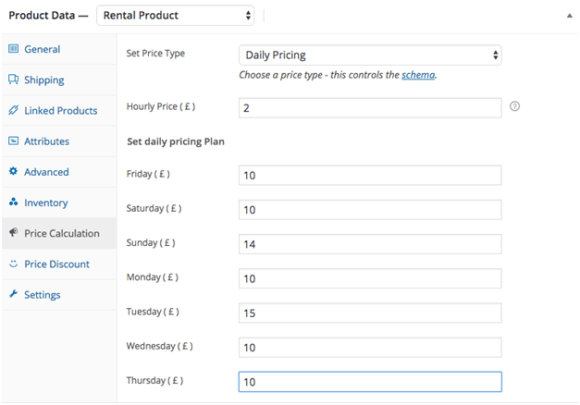
Miesięczny plan cenowy: Miesięczny plan cenowy pozwala ustawić inną cenę dla każdego miesiąca w roku. Podczas rezerwacji tego produktu cena zostanie obliczona w zależności od ceny miesięcznej. Inna cena za inny miesiąc!!! Jakie to jest świetne!
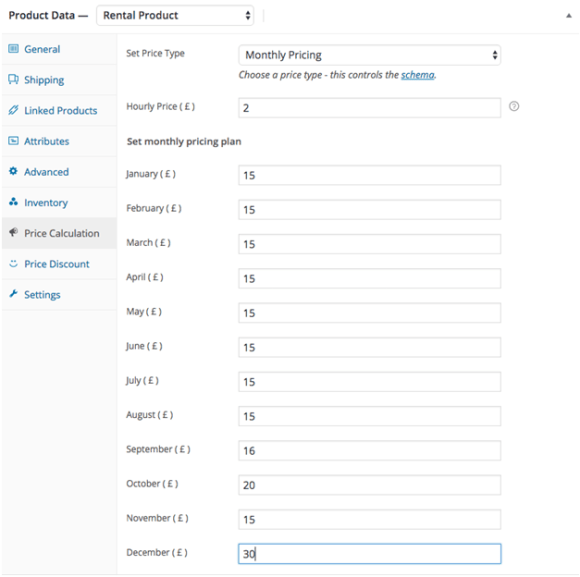 4.
4.
- Plan cenowy zakresów dni** :** Ta wtyczka umożliwia również ustawienie planu cenowego nieograniczonych zakresów dni poprzez ustawienie zakresów dni za pomocą opcji wtyczek ustawianie zakresów dni.

Możesz ustawić minimalną i maksymalną liczbę dni dla swojego zakresu dat. Proszę spojrzeć na opcję o nazwie zastosowanie. Jest to ważna funkcja w planie cenowym zakresu dnia. Będzie albo
Na dzień
Lub
Naprawił
Prosty przykład wyjaśni różnicę między tymi dwoma opcjami.
Min dzień-1
Maks. dzień-4
Koszt zakresu dni - 12
Dotyczy – Naprawiono
Jeśli ktoś zarezerwuje ten produkt na 4 dni, będzie to kosztować 12 USD (nie 12 * 4 = \ 48 USD). Ponieważ ustawiasz odpowiednią opcję na naprawioną. Jest to pomocne, gdy chcesz dostarczyć klientowi paczkę na określony dzień.
Ale już,
Min dzień-1
Maks. dzień-4
Koszt zakresu dni - 12
Dotyczy – dziennie
Podczas gdy ktoś rezerwuje ten produkt na 4 dni, będzie kosztować 12 * 4 = 48 USD. Ponieważ ustawiasz odpowiednią opcję na dzień. Czy nie jest to dość imponująca funkcja?
Zespół wtyczek stara się zapewnić dodatkowy plan cenowy, taki jak ceny tygodniowe i ceny sezonowe. Zostanie dodany z obecnymi funkcjami w przyszłych aktualizacjach.
- Plan cenowy godzinowy: nasze wtyczki obsługują system cen godzinowych, jeśli chcesz zarezerwować mniej niż 1 dzień.
- Rabat cenowy - RnB zapewnia również funkcję rabatu cenowego w zależności od dni rezerwacji. Administrator może ustawić nieograniczoną zniżkę cenową na dzień rezerwacji z zaplecza produktu. Opcja rabatu cenowego jest dostępna dla całego planu cenowego.
- Możesz ustawić zniżkę na określony zakres dni. Rodzaj rabatu jest dostępny zarówno na podstawie ceny stałej , jak i procentowej.
- Możesz ustawić rodzaj rabatu jako Stała cena lub Procentowy

Podobno ustalasz cenę w ogólnym planie cenowym i wynosi ona 12 USD. A jeśli ktoś zarezerwuje w ciągu 2-4 dni, chcesz dać mu zniżki. W takim razie ta opcja jest dla Ciebie.
Rodzaj rabatu jest dostępny w Stała cena lub procent ceny ustawionej w sekcji kalkulacji cen.
Podobno ustawiłeś typ rabatu na stałą cenę, czyli \$5.
Jeśli ktoś zarezerwuje lub wypożyczy Twój produkt na 3 dni, całkowita cena wyniesie 12*3=36-5=31$.
Z drugiej strony, załóżmy, że ustawiłeś typ rabatu na procent, a to jest 10%.
Jeśli ktoś zarezerwuje lub wypożyczy Twój produkt na 3 dni, łączna cena wyniesie 12*3=36*10%=32,40 USD.
To fajna funkcja. Za tym może kryć się również kilka czynników. Jeśli chcesz zapewnić wyjątkową okazję swoim klientom, na przykład chcesz dać 50% zniżki, jeśli ktoś zarezerwuje więcej niż 10 dni, ustaw minimalną liczbę dni na 10 i maksymalną liczbę dni na 365 lub dowolną dużą liczbę dni.
Ponownie, jeśli chcesz dać zniżkę tylko na 7 dni, a nie mniej lub więcej, ustaw min dni na 7 i max dni również na 7.
- Dostępność — Pozycje magazynowe to termin, w którym kontrolowana jest dostępność produktu.
Załóżmy, że masz dwa elementy zapasów w produkcie, możesz wybrać oba, jak na poniższym zrzucie ekranu.
W międzyczasie opublikujesz te produkty dwóch wpisów podrzędnych, które zostaną wygenerowane w typie księgowania zapasów dla tych dwóch pozycji zapasów z nazwą modelu jako kafelek wpisu podrzędnego.
Następnie dostępność jest kontrolowana za pomocą tych wpisów podrzędnych pozycji magazynowych.
 Fo
Fo
Dla wtyczki WooCommerce Rental, w Dashboard->typ wpisu o ekwipunku. Przy każdym produkcie zostanie utworzony co najmniej 1 produkt podrzędny. Od tego dziecka ktoś może wyłączyć daty lub zakresy dat z kalendarza rezerwacji, który znajdziesz Dashboard->Inventory.
Załóżmy, że masz dwa zapasy pod produktem. Chcesz wyłączyć niektóre daty z zaplecza. Następnie musisz przejść do ekwipunku->cały ekwipunek i znaleźć swój ekwipunek. Następnie musisz wyłączyć datę we wszystkich 2 inwentarzach. Z jednego inwentarza, jeśli wyłączysz datę, data nie zostanie wyłączona. Aby całkowicie wyłączyć datę z zaplecza, musisz wyłączyć datę z całego jej ekwipunku.

- Zasoby (płatne) - Taksonomia zasobów typu Księgowanie zapasów . Znajdziesz to tutaj Dashboard->Inventory->Resources. Stąd można było dodawać nieograniczone środki płatne . Możesz ustawić go na dzień lub jednorazowo. Cena godzinowa może być ustawiona dla tego zasobu, jeśli ustawisz podstawę dzienną. Jeśli zarezerwujesz mniej niż 1 dzień, zostanie naliczony godzinowy koszt zasobów. Sprawdź ten zrzut ekranu, aby dowiedzieć się więcej o dziennych kosztach zasobów. Posiada również funkcje sortowania metodą „przeciągnij i upuść”.
Możesz ustawić płatne zasoby, jak na poniższym zrzucie ekranu.

- Depozyt zabezpieczający — istnieje rodzaj wpisu taksonomii o nazwie depozyt zabezpieczający. Znajdziesz to tutaj Dashboard->Inventory->Deposit. można tutaj dodać nieograniczoną kaucję zabezpieczającą. Możesz ustawić go na dzień lub jednorazowo. Jeśli ustawisz podstawę dzienną, pozwoli to ustawić cenę godzinową dla tego zasobu. W przypadku rezerwacji na mniej niż 1 dzień zostanie naliczony godzinowy koszt zasobów. Możesz również ustawić depozyt jako klikalny lub nieklikalny. Ustawiając depozyt jako klikalny, klienci mogą sprawdzić lub odznaczyć podczas rezerwacji. Klienci nie mogą odznaczyć tej opcji Jeśli ustawisz depozyt jako nieklikalny, należy go uwzględnić podczas rezerwacji. Sprawdź te zrzuty ekranu, aby dowiedzieć się więcej o dziennych i jednorazowych kosztach wpłaty. Posiada również funkcje sortowania metodą „przeciągnij i upuść”.
Możesz dodać depozyty zabezpieczające, takie jak poniższy zrzut ekranu.

- Osoba (zarówno do zapłacenia, jak i do zapłacenia) - Osoby to taksonomia typu post inwentaryzacji. Znajdziesz to tutaj Dashboard->Inventory->Persons. Możesz dodać nieograniczoną liczbę płatnych person_stąd. Możesz ustawić _na dzień lub jednorazowo. Jeśli ustawisz podstawę na dzień , pozwoli ci to ustawić cenę godzinową dla tej osoby. Jeśli zarezerwujesz mniej niż 1 dzień, zostanie naliczona stawka godzinowa. Sprawdź ten zrzut ekranu, aby uzyskać więcej informacji na temat dziennych kosztów osobowych i jednorazowych kosztów osobowych. Posiada również funkcje sortowania metodą „przeciągnij i upuść”.
Z tego miejsca możesz dodać zarówno osobę płatną, jak i nieopłacaną.

- Lokalizacje (odbiór i odbiór w obu lokalizacjach) — Miejsce nadania i Miejsce odbioru to taksonomie typu post inwentarzowy. Znajdziesz to tutaj Dashboard->Inventory->Lokalizacja odbioru i Dashboard->Inventory->Lokalizacja nadania. Tutaj możesz dodać nieograniczoną liczbę miejsc odbioru i odbioru. Możesz również dodać koszt zwrotu i koszt odbioru.
FYI: Wartość pola wprowadzania nazwy pojawi się w menu rozwijanym na pojedynczej stronie produktu, a wartość pola tekstowego opisu pojawi się w koszyku, kasie oraz na stronie zamówienia i poczty e-mail.
Miejsca odbioru:

Miejsca nadania:

Do Twojej wiadomości:

- Atrybuty i cechy (nieodpłatne) — oba atrybuty i cechy są taksonomiami. Te taksonomie znajdziesz w Dashboard->Inventory->Atrybuty i Dashboard->Inventory->Features
Możesz dodać nieograniczoną liczbę atrybutów produktu z tej ogólnej karty, jak na poniższym zrzucie ekranu. Posiada funkcje przeciągania i upuszczania do sortowania atrybutów.

Tutaj możesz również dodać nieograniczoną liczbę funkcji produktu .

Atrybuty i cechy produktów zostaną pokazane w zakładce na stronie pojedynczego produktu.


Blokowanie dat - Administrator może wybrać, czy chce zablokować datę lub daty rezerwacji, czy nie.
- Wybierz format daty** –**
- Europejski format daty (d/m/r)
- Północnoamerykański format daty (m/d/r)
- Inne kraje Format daty (r/d/m)
- Panel ustawień - Nasza wtyczka zapewnia opcje zmiany każdego tekstu i symbolu zastępczego z panelu ustawień. Zwykle ma dwa typy panelu ustawień, jeden to panel ustawień lokalnych, który działa indywidualnie dla każdego produktu, a drugi to panel ustawień globalnych, który działa dla wszystkich produktów po ustawieniu opcji globalnych dla produktu. Możesz sprawdzić nasz zrzut ekranu w tym zakresie
W części ustawień produkt WooCommerce Rental ma 4 opcje.
- Wyświetlacz
- Etykiety
- Warunki
- Walidacje
Wszystkie opcje mają 2 różne ustawienia.
Ustawienia lokalne
Ustawienia ogólne

Ustawienia produktu –
Ustawienia globalne: Panel ustawień globalnych zostanie zastosowany do wszystkich produktów, jeśli ustawisz je raz. Ma mniejszy priorytet niż panel ustawień lokalnych, aby pokazać je w interfejsie użytkownika. Panel ustawień globalnych znajdziesz w Dashboard->Woo Commerce->Settings->RnB Settings.
Ustawienia lokalne: Znajdziesz ten panel ustawień na karcie ustawień pokaż/ukryj zaplecza produktu.

Znajdziesz te ustawienia na karcie ustawień wyglądu fizycznego zaplecza produktu.

Możesz znaleźć te ustawienia na karcie ustawień logicznego wyglądu zaplecza produktu.
Blokuj dni wynajmu: Można tutaj kontrolować dostępność dni lub zakresów dni rezerwacji produktu. Ustawiasz nie z listy rozwijanej, a jeśli ktoś zarezerwuje dzień lub zakres dat, ten produkt będzie również dostępny dla innych klientów w tym zakresie dat lub zakresach dat. Jeśli ustawisz tak jako wartość rozwijaną, ten produkt nie będzie dostępny w tym zakresie dat lub zakresach dat dla innych klientów.
Ustawienia formatu daty : Ta wtyczka pozwala wybrać trzy różne formaty daty. 1. m/d/R 2. D/m/R 3. R/m/d
Maksymalny czas spóźnienia : Możesz ustawić maksymalną godzinę spóźnienia w czasie powrotu z tego miejsca. Jeśli ktoś przekroczy ten limit czasu to kolejny dzień będzie liczony jako jego dni rezerwacji i cena zostanie obliczona w zależności od tego.
Maksymalna liczba dni rezerwacji : Tutaj możesz ustawić maksymalną liczbę dni rezerwacji.
Minimalne dni rezerwacji : Tutaj możesz ustawić minimalną liczbę dni rezerwacji.
Wybierz weekend : Jeśli wybierzesz weekend tutaj, w te dni nie będzie można dokonać rezerwacji w trybie front-end.

Wyświetlacz
Data i godzina odbioru i zwrotu powinny być wyświetlane w zakładce wyświetlania, a znajdziesz wiele opcji tworzenia pojedynczej strony produktu, pokazywania lub nie odwracania pudełka, pokazywania zapytania ofertowego lub nie, pokazywania przycisku Zarezerwuj teraz lub nie.
Etykiety
W zakładce Etykiety możesz zmienić każdą etykietę związaną z naszą wtyczką WooCommerce Rental and Booking. Ta wtyczka daje Ci możliwość zmiany tekstu z zaplecza. Więc nie musisz się martwić o część etykiety.
Walidacje
W zakładce walidacji wtyczka wynajmu WooCommerce daje możliwość dziennego czasu otwarcia i zamknięcia. Możesz ograniczyć czas otwarcia lub zamknięcia swoich rezerwacji według własnego uznania. Będzie pomocny na wiele sposobów w Twoim sklepie z produktami.
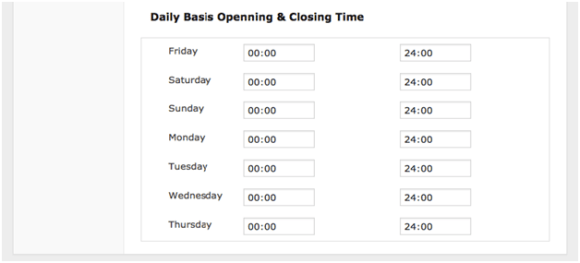
Stwórz kalendarz produktów w swoim języku
Możesz stworzyć kalendarz produktów w swoich własnych językach. Musisz przejść do WooCommerce->ustawienia->Ustawienia RnB, a następnie ustawić domenę językową, nazwy dni tygodnia (przecinek, oddzielone), nazwy miesięcy (oddzielone) itp. Możesz także ustawić niektóre etykiety uniwersalne z zaplecza Również. Zauważ, że te ustawienia są ustawieniami globalnymi. Jakiekolwiek ustawienia wybierzesz tutaj, zostaną zastosowane do każdego produktu.

